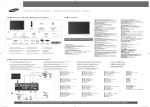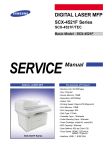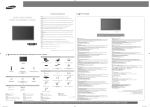Download Samsung PDP Display User's Manual
Transcript
Txlfn#Vhwxs#Jxlgh#2#Jxlgh#g*lqvwdoodwlrq#udslgh Front / Façade Unpacking Your PDP Display / Déballage de l’écran à plasma 1. Diese Tasten dienen dazu, Optionen auf dem Menü hervorzuheben und einzustellen. Schaltet die LED für Eingangssignal ein, das zurzeit angezeigt wird. 2. Drücken Sie diese Taste, um das OSD-Menü zu öffnen und das hervorgehobene Menüelement zu aktivieren. 3. Drücken Sie diese Taste, um vertikal von einem Menübefehl zum nächsten zu wechseln oder die Werte für das ausgewählte Menü anzupassen. 4. Wenn das Menü zur Bildschirmeinstellung aktiv ist: Schließen Sie mit der Exit-Taste (Ende) den Menübildschirm oder das Einstellungsmenü. 5. Hiermit schalten Sie den Plasmabildschirm ein oder aus. 6. Leuchtet, wenn Sie die Stromversorgung einschalten. Siehe Technische Daten. 7. Richten Sie die Fernbedienung auf diesen Punkt auf dem Plasmabildschirm. - VOL + ∧ SEL Remote Control / Télécommande ∨ PDP Display / Ecran à plasma Batteries (AAA X 2) (Not available in all locations) / Piles (AAA X 2) (N’est pas disponible dans toutes les agences) Manual / Manuel 1. azon belül a kijelölt menütételt aktiválni. PC módból Video módba kapcsol. 2. Ezzel a gombbal lehet megnyitni az OSD (Képernyőn lévő kijelzés) menüt, és azon belül a kijelölt menütételt aktiválni. 3. Menütételek közötti vízszintes mozgáshoz, vagy a kiválasztott menüértékek beállításához. A hangerő is ezekkel állítható. 4. Menütételek közötti függőleges mozgáshoz, vagy a kiválasztott menüértékek beállításához. 5. A plazmaképernyő ki- és bekapcsolása. 6. Bekapcsoláskor gyullad ki. Bővebben: Műszaki adatok. 7. Irányítsa a távirányítót a plazmaképernyőnek erre a pontjára. Ferrite Core for Power Cord (3301-001110) / Tore magnétique pour cordon d’alimentation (3301-001110) Cable / Câble - Quick Setup Guide / Guide d’installation rapide Warranty Card (Not available in all locations) / Carte de Garantie (N’est pas disponible dans toutes les agences) D-Sub Cable / Câble de signal VGA User’s Guide / Guide de l’utilisateur 1 2 DVI Cable / Câble DVI LAN Cable(Applicable to the FN model only) / Câble LAN(Applicable uniquement pour le modèle FN) Open the box and check the contents. Otwórz pudełko i sprawdź zawartość. Ouvrez la boîte et vérifiez la présence de tous les éléments. Abra a caixa e confirme o conteúdo. TV tuner box / Boîtier tuner TV Öffnen Sie den Karton und überprüfen Sie den Lieferumfang. Откройте коробку и проверьте содержимое. Nyissa ki a dobozt, és ellenőrizze a tartalmát. Abra la caja y compruebe el contenido. Aprire la confezione e controllarne il contenuto. Öppna förpackningen och kontrollera innehållet. NetWork Box(Applicable to the F model only) / Boîtier réseau(Applicable uniquement pour le modèle F) BN68-01726A-01 Kutuyu açıp içindekileri kontrol edin. 구성품이 모두 들어 있는지 확인 하세요. Connecting the PDP Display / Branchement de l’écran à plasma 4 3 - Wall Mount KIT / Kit de fixation au mur + ∧ SEL ∨ Power Cord / Fil électrique Sold separately / Vendu séparément Semi Stand / Support provisoire (P50F(N)) VOL 1. Utilizzato per selezionare il menu OSD. SOURCE Passa dalla modalità PC alla modalità Video. 2. Utilizzare questo pulsante per aprire la visualizzazione OSD e attivare una voce di menu selezionata. 3. Consente di selezionare le voci di menu orizzontalmente oppure di regolare i valori del menu selezionato. Inoltre, questi pulsanti consentono di regolare il volume dell’audio. 4. Consente di selezionare le voci di menu verticalmente oppure di regolare i valori del menu selezionato. 5. Accende/Spegne il Display PDP 6. Indicatore dell’alimentazione Si illumina all’accensione del monitor. 7. Puntare il telecomando verso questo punto sul Display PDP. VOL + ∧ SEL 5 6 ∨ 7 1. Służy do wybierania menu OSD. SOURCE Służy do przełączania między trybami PC i Video. 2. Służy również do zamykania menu OSD lub powrotu do poprzedniego menu. 3. Służy do przechodzenia w poziomie z jednej pozycji menu do kolejnej lub do regulacji wybranej wartości menu. Służy również do regulacji głośności. 4. Służy do przechodzenia w pionie z jednej pozycji menu do kolejnej lub do regulacji wybranej wartości menu. 5. Włącza/Wyłącza wyświetlacz plazmowy. 6. Wskaźnik zasilania Służy do włączania i wyłączania monitora. 7. Pilot zdalnego sterowania należy skierować w to miejsce wyświetlacza plazmowego. 1. Switches from PC mode to Video mode. Activates a highlighted menu item. 2. Opens the on-screen menu and exits from the menu or closes the adjustment menu. 3. Moves from one menu item to another horizontally or adjusts selected menu values. Adjusts the audio volume. 4. Moves from one menu item to another vertically or adjusts selected menu values. 5. Turns the PDP Display On/Off. 6. Shows PowerSaver mode by blinking green. 7. Aim the remote control towards this spot on the PDP Display. 1. Utilizado para seleccionar o menu OSD [Sair]. Passa do modo de PC para o modo Vídeo. 2. Abre o menu OSD. Também utilizado para sair do menu OSD ou regressar ao menu anterior. 3. Move de um item de menu para outro na horizontal ou ajusta os valores de menu seleccionados. Também ajusta o volume de áudio. 4. Move de um item de menu para outro na vertical ou ajusta os valores de menu seleccionados. 5. Liga/desliga o visor PDP. 6. Acende-se quando desliga a alimentação. 7. Aponte o telecomando para este ponto do visor PDP. 1. Pour sélectionner le menu d’affichage à l’écran OSD. SOURCE llume l’indicateur du signal d’entrée en cours de présentation. 2. Il permet d’ouvrir l’OSD et d’activer un élément de menu en surbrillance. 3. Déplace d’un poste du menu à un autre horizontalement ou ajuste la valeur du menu sélectionné. Ajuste également le volume du son. 4. Déplace d’un poste du menu à un autre verticalement ou ajuste la valeur du menu sélectionné. 5. Allume/éteint l’écran à plasma. 6. Indique que le Mode d’économie est en position normale ou Puissance. 7. Dirigez la télécommande vers ce point de l’écran à plasma. 1. Активизирует выбранный пункт меню. Включает индикатор, соответствующий текущему входному сигналу, используемому монитором. 2. Эта кнопка используется для открытия экранного меню (OSD) и активизации выделенного пункта меню. 3. Обеспечивает перемещение между пунктами меню по горизонтали или изменения значений выбранных пунктов меню.Эта кнопка также обеспечивает регулировку уровня громкости. Эта кнопка также обеспечивает регулировку уровня громкости. 4. Обеспечивает перемещение между пунктами меню по вертикали или изменение значений выбранныхпунктов меню. 5. Включение/выключение плазменной панели. 6. Индикатор режима питания Загорается при включении питания. См. раздел Технические Характеристики. 7. Пульт дистанционного управления следует направлять на эту точку на плазменной панели. Connecting LAN (Applicable to the FN model only.) Connecting USB (Applicable to the FN model only.) Connecting to a Computer Connecting to an Audio System Connecting to a VCR, Connecting to a DVD/ DTV Set Top Box Player HDMI Connection Terminal Branchement vers un LAN (Applicable uniquement pour le modèle FN.) Branchement vers un USB (Applicable uniquement pour le modèle FN.) Se connecter à un ordinateur Branchement vers un Système Audio Branchement vers un magnétoscope Branchement d'un Lecteur DVD/DTV Set Top Box Player Connexion HDMI Anschließen an einen LAN (Nur im Modell FN.) Anschließen an einen USB (Nur im Modell FN.) Anschließen an einen Computer Anschließen an eine Audioanlage Anschließen an einen Videorecorder Anschließen an einen DVD/D-TV Set Top Box-Player Anschlussbuchse HDMI Csatlakozás LAN (Csak az FN típusra vonatkozik.) Csatlakozás USB (Csak az FN típusra vonatkozik.) Csatlakoztatás számítógéphez Csatlakoztatás audiorendszerhez Csatlakozás videomagnóhoz Csatlakozás DVD/D-TV Set Top Box lejátszóhoz HDMI csatlakozó Collegamento di un LAN (Applicabile solo al modello FN.) Collegamento di un USB (Applicabile solo al modello FN.) Collegamento a un computer Collegamento di un Sistema audio Collegamento di un videoregistratore (VCR) Collegamento di un lettore DVD/Top Box DTV Terminale di collegamento HDMI Podłączanie do LAN (Dostępne tylko w modelu FN.) Podłączanie do USB (Dostępne tylko w modelu FN.) Podłączanie do komputera Podłączanie do systemu audio Podłączanie do VCR Podłączanie do DVD/DTV Set Top Box Gniazdo HDMI Ligar a um LAN (Aplicável apenas no modelo FN.) Ligar a um USB (Aplicável apenas no modelo FN.) Ligar a um computador Ligar a um Sistema de Áudio Ligar a um videogravador Ligar a um leitor de DVD/(set top box) DTV Terminal de ligação HDMI Подключение LAN (Относится только к моделям FN.) Подключение USB (Относится только к моделям FN.) Подключение к компьютеру Подключение аудиосистемы Подключение видеомагнитофона Подключение DVD/DTV Set Top Box-проигрывателя Разъм HDMI LAN Bağlama (Yalnızca FN modeline uygulanabilir.) USB Bağlama (Yalnızca FN modeline uygulanabilir.) Bilgisayara Bağlama Bir Audio Sistemine Bağlama VCR’a Bağlama DVD/DTV Set Üstü Kutusunu Oynatıcıya Bağlama HDMI bağlantı terminali LAN ケーブルを接続します。(FN モデルのみ) マウスやキーボードなどの USB 機器を接続することができま す。(FN モデルのみ) コンピュータに接続する オーディオシステムに接続する VCRに接続する DVD/DTV Set Top Boxプレーヤーに接続する HDMI 入力端子 连接 LAN 电缆。(仅适用于FN 型号) 可以连接 USB 设备(如鼠标或键盘)。(仅适用于FN 型 号) 连接到计算机 连接到音响系统您 连接到录像机 连接到 DVD/DTV Set Top Box 播放器 HDMI 连接端子 Conexión a un LAN (Sólo se aplica al modelo FN.) Conexión a un USB (Sólo se aplica al modelo FN.) Conexión con una computadora Conexión a un equipo de audio Conexión a un VCR Conexión con un reproductor DVD/DTV Set Top Box Terminal de conexión de HDMI 連接 LAN 纜線。(僅適用於 FN 型號) 您可以連接 USB 裝置,例如滑鼠或鍵盤。(僅適用於 FN 型 號) 連接電腦 連接音響系統 連接VCR 連接DVD/DTV Set Top Box播放機 HDMI 連接端子 Ansluta till LAN (Gäller endast FN-modellen.) Ansluta till USB (Gäller endast FN-modellen.) Ansluta till dator Ansluta till ljudsystem Ansluta till videobandspelare Ansluta till DVD/DTV digitalbox-spelare HDMI anslutning 1. Botón Source (Fuente) Se usa para seleccionar el menú OSD. Cambia desde modo de pantalla PC a modo de pantalla Video. 2. Abre el menú OSD. También se usa para salir del menú OSD o volver al menú anterior. 3. Mueve horizontalmente desde un elemento de menú a otro o ajusta los valores del menú seleccionados.También ajusta el volumen del audio. 4. Mueve verticalmente desde un elemento de menú a otro o ajusta los valores del menú seleccionados. 5. Enciende o apaga la pantalla PDP. 6. Use este botón para encender y apagar el monitor. 7. Encare el mando a distancia hacia ese punto de la pantalla PDP. 1. Aktivera en markerad menypost. Tänder indikatorn för att indikera den ingångssignal som visas just då. 2. Använd den här knappen för att öppna OSD och aktivera en markerad menypost. 3. Flyttar horisontellt från en menypost till nästa, eller justerar valda menyvärden. Justerar även ljudvolymen. 4. Flyttar vertikalt från en menypost till nästa, eller justerar valda menyvärden. 5. Slår på och av PDP-skärmen. 6. Tänds när du slår ifrån strömmen. 7. Rikta fjärrkontrollen mot den här punkten på PDP-skärmen. 1. OSD menüsünü seçmek için kullanılır. PC modundan Video moduna geçirir. 2. Ekran menü sistemini açmak, menü ekranından çıkmak veya ekran ayar menüsünü kapatmak için bu düğmeyi kullanın. 3. Bir menü öğesinden diğerine yatay olarak hareket eder veya seçilen menü değerlerini ayarlar. Ayrıca ses düzeyini de ayarlar. 4. Bir menü öğesinden diğerine dikey olarak hareket eder veya seçilen menü değerlerini ayarlar. 5. PDP Ekranını Açar/Kapatır. 6. Bu ışık normal çalışma sırasında yeşil yanar ve ayarlarınız monitör tarafında kaydedilirken yeşil olarak bir kez yanıp söner. 7. Uzaktan kumandanın yönünü PDP Ekranındaki bu noktaya çevirin. 1. ハイライトされたメニュー項目を作動させます。 インジケータをオンにして、現在表示されている入力信号を表します。 2. オンスクリーンメニューを開いたり、メニュー画面を終了したり、画面調整メニューを閉じるのに使用するボ タンです。 3. あるメニューアイテムから他のアイテムに水平移動し、選択されたメニューの値を調整します。 4. メニュー項目を縦に移動したり、選択したメニューの値を調整します。 5. PDP ディスプレイのオン/オフを切り替えます。 6. 正常作動中はライトが緑色に点灯します。 7. リモコンを PDP ディスプレイのこの部分に向けます。 1.激活高亮显示的菜单项目。 从 PC 模式切换到视频模式。 2.打开 OSD 菜单。也用于退出 OSD 菜单或回到上一菜单。 3.从一个菜单选项垂直移动到另外一个,或者调整所选的菜单值。在电视模式下, 请选择电视频道。也调整音量。 4.在菜单项之间垂直移动或调整选定的菜单值。 5.打开/关闭等离子显示器。 6.在正常操作时这个灯亮,而在显示器保存你的调整时就闪绿光。 7.将遥控器对准等离子显示器上的这个位置。 1. 啟動反白顯示的功能表項目。 從 PC 模式切換至視訊模式。 2. 使用此按鈕以開啟螢幕選單、退出選單畫面或關閉螢幕調整選單。 3. 從選單項目水平移動至另一個,或調整選取的選單值。調整音訊音量。 4. 從選單項目水平移動至另一個,或調整選取的選單值。 5. 開啟或關閉 PDP 顯示器。 6. 在正常操作時這個燈亮,而在顯示器保存你的調整時就閃綠光。 7. 將遙控器對準 PDP 顯示器的這個位置。 1. 선택한 메뉴 아이템을 활성화 시킵니다 입력 비디오 신호를 선택합니다. 비디오 신호선택은 모니터에 연결된 장치만 선택할 수 있습니다. 2. 메뉴화면을 켜고 끄거나, 조정메뉴화면에서 이전단계로 돌아갈 때 사용합니다. 3. 메뉴화면에서 메뉴를 좌우로 이동하거나 조정할 때 누릅니다. 음량을 조절할 때 사용합니다. 4. 메뉴화면에서 메뉴를 상하로 이동하거나 조정할 때 누릅니다. 5. 화면을 켜고 끌 때 누릅니다. 6. 정상 모드일 때는 켜져 있고, 절전상태일 때는 녹색으로 깜박입니다. 7. 리모컨의 신호를 받는 부분입니다. Please refer to below image which contains explanations based on 50 inch model. (Only the terminal location is different between 50 inch and 63 inch models) Référez-vous à l'image ci-dessous, qui contient des explications basées sur le modèle 50 pouces. (Seul l'emplacement des connecteurs diffère entre les modèles 50 pouces et 63 pouces) Das nachfolgende Bild enthält Erläuterungen auf der Grundlage des 50-Zoll-Modells. (Der einzige Unterschied zwischen den Modellen mit 50 Zoll und 60 Zoll besteht in der Anordnung des Anschlusses) Az alábbi ábra az 50 colos modellhez tartozó magyarázatot tartalmazza. (Az 50 és a 63 colos modell között csak a csatlakozó elhelyezkedésében van eltérés.) Fare riferimento all'immagine sottostante che contiene le spiegazioni basate sul modello da 50 pollici. (L'unica differenza tra i modelli da 50 e 63 pollici è la posizione del terminale) Zapoznaj się z poniższym obrazkiem, który zawiera wyjaśnienia w oparciu o model 50calowy. (Model 50- i 63-calowy różnią się wyłącznie lokalizacją gniazd) Consulte a imagem abaixo que contém explicações baseadas no modelo de 50 polegadas. (A única diferença entre o modelo de 50 e o de 63 polegadas é a localização do terminal) См. рисунок ниже, содержащий пояснения к 50-дюймовой модели. (63-дюймовая модель отличается от 50-дюймовой только расположением разъема) Vea la ilustración siguiente que incluye indicaciones basadas en el modelo de 50 pulgadas. (Sólo la ubicación de los terminales es diferente entre los modelos de 50 y 63 pulgadas.) Se bilderna nedan, de beskrivningarna är baserade på 50-tumsmodellen. (Endast terminalplaceringen skiljer mellan 50-tumsmodeller och 63-tumsmodeller) Lütfen 50 inçlik model ile ilgili açıklamaların yer aldığı aşağıdaki resme bakın. (50 inç ve 63 inç modeller arasındaki tek fark terminalin yeridir) 下記の図には、50 インチ モデルに基づく説明が含まれていますので参照してください。 (50 インチ モデルと 63 インチ モデルでは、端子の場所のみが異なります) 랜 케이블을 연결합니다. (FN 모델만 해당 됩니다.) USB를 사용하는 기기를 연결합니다. (FN 모델만 해당 됩니 请参见下图,以 50 英寸机型为例提供了说明。 ( 50 英寸机型与 63 英寸机型相比,只有端子位置不同) 컴퓨터와 연결합니다. 오디오와 연결합니다. VCR을 연결합니다. DVD/ DTV 셋톱박스를 연결합니다. HDMI 케이블을 이용하여 모니터와 디지털 기기를 연결합니다. 請參閱以下影像,其中包含了 50 英吋型號的說明 (50 英吋型號和 63 英吋型號的區別在於端子位置不同) 다.) 아래 그림은 50형 모델을 기본으로 제작되었습니다. (50형 모델과 63형 모델은 터미널 위치가 다릅니다.) See the User’s Manual for further instructions for installation and adjustment. / Reportez-vous au manuel de l’utilisateur pour obtenir des instructions supplémentaires sur l’installation et le réglage. BN68-01726A-00.indd 1 2008-09-05 �� 2:52:48 Setting the Resolution and the Vertical Frequency (Refresh rate) / Définition de la résolution et de la fréquence verticale (taux de rafraîchissement) Resolution / Résolution Optimal screen resolution / Résolution optimale du moniteur 1920 x 1080 @ 60Hz MagicInfo **** by **** pixels 70- With an PDP monitor, you may experience poor picture quality or noise if the resolution and the frequency are not set to their optimal ranges. Ensure that you adjust the settings as above for the best viewing experience. Avec un écran à plasma, il est possible que la qualité de son et d’image soit mauvaise si la résolution et la fréquence ne sont pas réglées sur leur valeur optimale. Veillez à régler les paramètres comme ci-dessus pour une meilleure expérience de visionnage. Bei Verwendung eines Plasmabildschirms ist die Bildqualität möglicherweise gering oder das Bild ist verrauscht, wenn Auflösung und Frequenz nicht auf die optimalen Werte eingestellt sind. Stellen Sie den Monitor auf die obigen Werte ein, wenn Sie beste Anzeigeergebnisse wünschen. A plazmaképernyőknél akkor fordulhat elő rossz képminőség vagy zaj, ha a felbontás és a frekvencia nem az optimális tartományra van állítva. A legjobb látványélmény érdekében mindenképpen a fentiek szerint végezze el a beállításokat. Quando si usa un Display PDP è possibile che si verifichino disturbi o un peggioramento della qualità delle immagini se la risoluzione e la frequenza non sono impostate in modo ottimale. Regolare le impostazioni come indicato sopra per avere la massima qualità di visione. W razie niewłaściwego skonfigurowania rozdzielczości i częstotliwości obrazu podczas korzystania z telewizora plazmowego może być zauważalna niska jakość obrazu lub zakłócenia. Aby uzyskać najlepszą jakość obrazu, należy sprawdzić, czy ustawienia są zgodne z powyższymi wskazówkami. Quando utilizar um monitor plasma, pode verificar ruído ou imagem de má qualidade, caso a resolução e a frequência não estejam definidas para o intervalo ideal. Ensure that you adjust the settings as above for the best viewing experience.Para a melhor experiência de imagem, certifique-se de que ajustou as definições como acima descrito. ⳿4&-ⴀ JPEG, BMP file format is supported. PPT(Power Point), DOC(MS Word), XLS(MS Excel), PDF, HTML, HTM files are displayed. При использовании плазменного дисплея можно столкнуться с ухудшением качества изображения или появлением помех, если установлены значения разрешения и частоты вне оптимальных диапазонов. Для оптимального просмотра установите значения параметров, указанные выше. Les formats de fichiers JPEG, BMP sont supportés. Les formats de fichiers PPT(Power Point), DOC(MS Word), XLS(MS Excel), PDF, HTML, HTM sont supportés. Die Dateiformate JPEG und BMP werden unterstützt. Die Dateiformate PPT(Power Point), DOC(MS Word), XLS(MS Excel), PDF, HTML, HTM werden unterstützt. En una pantalla PDP, puede que experimente una mala calidad de imagen o ruido si la resolución y la frecuencia no se han configurado en sus valores óptimos. Ensure that you adjust the settings as above for the best viewing experience.Para obtener la mejor visualización debe ajustar la configuración como se ha indicado. A MagicInfo a JPEG, BMP formátumú képfájlokat képes megjeleníteni. A MagicInfo a PPT(Power Point), DOC(MS Word), XLS(MS Excel), PDF, HTML, HTM formátumú képfájlokat képes megjeleníteni. Med en PDP-skärm kan du uppleva dålig bildkvalitet eller brus om upplösningen och frekvensen inte är inställda på optimalt intervall. Kontrollera att du justerar inställningarna enligt ovan för bästa visning. Obsługiwany format plików: JPEG, BMP. Bir PDP ekran ile, çözünürlük ve frekans en iyi aralıklara ayarlanmamışsa kötü resim kalitesi veya parazitle karşılaşabilirsiniz. En iyi görüntüleme deneyimi için ayarları yukarıdaki gibi yaptığınızdan emin olun. Формат файлов JPEG, BMP является поддерживаемым. Supportato il formato di file JPEG, BMP. O formato de ficheiro em JPEG, BMP é suportado. PDP ディスプレイでは、解像度および周波数が最適な範囲に設定されていない場合には、画質の低下またはノイズが発生する場 合があります。 Los formatos de archivo JPEG, BMP son compatibles. 在使用 PDP 显示器时,如果未将分辨率和频率设置到最佳范围,则可能出现画面质量较差或存在噪音的情况。 确保您已按 上述方法调整设置,以获得最佳的视觉效果。 JPEG, BMP dosya biçimi desteklenir. 使用 PDP 顯示器時,如果未將解析度和頻率設定至最佳範圍,畫質可能不佳或出現雜訊。 請務必如上所述調整設定,以取 得最佳觀看體驗。 최상의 화질을 즐기시기 위해서 컴퓨터의 제어판에서 해상도 및 화면 주사율(리프레쉬)을 맞춰 주세요. PDP는 최적 해상도가 아닐 경우 화질이 고르지 못하게 나타날 수 있습니다. JPEG, BMP-filformatet stöds. JPEG,BMPファイルフォーマットがサポートされています。 支持 JPEG, BMP 文件格式。 支援 JPEG, BMP 檔案格式。 JPEG, BMP 파일 형식을 지원합니다. Supportato il formato di file PPT(Power Point), DOC(MS Word), XLS(MS Excel), PDF, HTML, HTM. Obsługiwany format plików: PPT(Power Point), DOC(MS Word), XLS(MS Excel), PDF, HTML, HTM. O formato de ficheiro em PPT(Power Point), DOC(MS Word), XLS(MS Excel), PDF, HTML, HTM é suportado. Формат файлов PPT(Power Point), DOC(MS Word), XLS(MS Excel), PDF, HTML, HTM является поддерживаемым. Los formatos de archivo PPT(Power Point), DOC(MS Word), XLS(MS Excel), PDF, HTML, HTM son compatibles. PPT(Power Point), DOC(MS Word), XLS(MS Excel), PDF, HTML, HTM-filformatet stöds. PPT(Power Point), DOC(MS Word), XLS(MS Excel), PDF, HTML, HTM files aredisplayed. PPT(Power Point), DOC(MS Word), XLS(MS Excel), PDF, HTML, HTM ファイルフォーマットがサポートされていま す。 支持 PPT(Power Point), DOC(MS Word), XLS(MS Excel), PDF, HTML, HTM 文件格式。 支援 PPT(Power Point), DOC(MS Word), XLS(MS Excel), PDF, HTML, HTM 檔案格式。 PPT(Power Point), DOC(MS Word), XLS(MS Excel), PDF, HTML, HTM 파일 형식을 지원합니다. Caution / Attention PDP panels manufactured by using advanced semiconductor technology with precision of 1ppm (one millionth) above are used for this product. But the pixels of RED, GREEN, BLUE and WHITE color appear to be bright sometimes or some black pixels may be seen. This is not from bad quality and you can use it without any problems. Les formats de fichiers MP3, AC3 sont supportés. Se connecte à Internet. Die Dateiformate MP3, AC3 werden unterstützt. Stellt eine Internetverbindung her. In diesem Produkt kommt ein PDP-Bildschirm mit einer Halbleitertechnologie zum Einsatz, die eine Fehlerquote von weniger als 1 pro 1 Mio. aufweist. Aber die Bildpunkte der Farben ROT, GRÜN, BLAU und WEISS werden manchmal hell oder schwarz angezeigt. Dies ist nicht auf schlechte Qualität zurückzuführen und beeinträchtigt die Funktion nicht. A MagicInfo a MP3, AC3 formátumú képfájlokat képes megjeleníteni. Csatlakozás az internethez. Obsługiwany format plików: MP3, AC3. Si collega a Internet. Supportato il formato di file MP3, AC3. ączenie z Internetem. Per questo prodotto vengono utilizzati pannelli PDP realizzati con la tecnologia dei semiconduttori più all’avanguardia, in grado di garantire una precisione superiore a 1ppm (un milionesimo). Ciononostante, pixel di colore ROSSO, VERDE, BLU e BIANCO possono talvolta apparire luminosi, oppure possono comparire sullo schermo pixel di colore nero. Ciò non indica una scarsa qualità del prodotto, che si può utilizzare senza alcun problema. O formato de ficheiro em MP3, AC3 é suportado. Estabelece ligação com a Internet. Формат файлов MP3, AC3 является поддерживаемым. Подключение к Интернету. Do montażu tego produktu użyto paneli PDP wykonanych w zaawansowanej technologii półprzewodnikowej i z precyzją powyżej 1 ppm (jedna milionowa). Jednakże piksele w kolorze CZERWONYM, ZIELONYM, NIEBIESKIM i BIAŁYM mogą czasem wydawać się rozjaśnione lub też mogą być widoczne czarne piksele. Przyczyną tego zjawiska nie jest zła jakość urządzenia i nie powinno ono przeszkadzać w użytkowaniu. Los formatos de archivo MP3, AC3 son compatibles. Se conecta con Internet. MP3, AC3-filformatet stöds Ansluter till Internet. MP3, AC3 dosya biçimi desteklenir. Internet'e bağlanır. PDP панели, изготовленные с использованием передовой полупроводниковой технологии с точностью более 99,999%, используются в данном изделии. Однако время от времени на экране могут появляться яркие красные, зеленые, синие, белые и иногда черные пиксели. Это нормальное явление, не препятствующее эксплуатации устройства. MP3ファイルフォーマットがサポートされています。 インターネットに接続します。 支持 MP3 文件格式。 连接至互联网。 Para la fabricación de este producto se utilizan paneles PDP, fabricados con tecnología de semiconductores avanzada con una precisión superior a 1 ppm (un millonésima). Pero los píxeles en los colores ROJO, VERDE, AZUL y BLANCO a veces se ven más brillantes o pueden aparecer algunos píxeles negros. Esto no indica una mala calidad y la pantalla se puede usar sin problemas. 支援 MP3 檔案格式。 連線至網際網路。 MP3 파일 형식을 지원합니다. 인터넷에 접속합니다. この製品には、1 ppm (百万分の 1) 精度の高度な半導体技術を利用した PDP パネルが使用されています。ただし、赤、緑、青および白の各色のピクセルが光って、もしくは黒く見える場合があ ります。これは製品の不具合ではなく、使用上問題になるものではありません。 MPEG1, WMV file format is supported. You can set various functions in MagicInfo mode. 本等离子显示器可在任何兼容即插即用功能的系统中安装。等离子显示器和计算机系统之间的互动将提供最佳的工作条件和等离子显示器设置。在大多数情况下,等离子显示器的安装 将自动进行,除非用户希望选择其他设置。 Les formats de fichiers MPEG1, WMV sont supportés. En mode MagicInfo, vous pouvez définir un certain nombre de paramètres. Die Dateiformate MPEG1, WMV werden unterstützt. Im MagicInfo-Modus können Sie verschiedene Funktionen einstellen. A MagicInfo a MPEG1, WMV formátumú képfájlokat képes megjeleníteni. MagicInfo módban lehetőség van számos funkció beállítására. Obsługiwany format plików: MPEG1, WMV. È possibile impostare varie funzione in modalità MagicInfo. Supportato il formato di file MPEG1, WMV. W trybie MagicInfo można ustawić wiele różnych funkcji. O formato de ficheiro em MPEG1, WMV suportado. Pode definir várias funções no modo MagicInfo. Формат файлов MPEG1, WMV является поддерживаемым. С помощью программы настройки можно настраивать различные функции, используемые в режиме MagicInfo. Los formatos de archivo MPEG1, WMV son compatibles.. Puede establecer varias funciones en el modo MagicInfo. MPEG1, WMV-filformatet stöds. Du kan ställa in olika funktioner i MagicInfo-läget. MPEG1, WMV dosya biçimi desteklenir. MagicInfo modunda çeşitli işlevler ayarlayabilirsiniz. Wenn permanent dasselbe Standbild auf dem Bildschirm angezeigt wird, können Nachbilder oder verschwommene Flecken erscheinen. Deshalb sollten Sie zum Energiesparmodus wechseln oder einen Bildschirmschoner mit einem beweglichen Bild einstellen, wenn Sie für längere Zeit nicht am Monitor arbeiten. MPEG1, WMVファイルフォーマットがサポートされています MagicInfoモードの各種機能を設定できます。 Ha hosszabb ideig változatlan a képernyőn lévő kép, akkor hátramaradt kép vagy elmosódás jelenhet meg. Ha hosszabb ideig távol kell lennie a monitortól, akkor állítsa azt át energiatakarékos módra, vagy a képernyővédőt állítsa mozgó képre. 支持 MPEG1, WMV 文件格式。 您可以在 MagicInfo 模式下设置多项功能。 支援 MPEG1, WMV 檔案格式。 您可以在 MagicInfo 模式中設定各種功能。 MPEG1, WMV 파일 형식을 지원합니다. MagicInfo 모드에서 다양한 기능을 설정 할 수 있습니다. Neste produto são utilizados painéis PDP fabricados utilizando tecnologia avançada de semicondutores com uma precisão acima de 1 ppm (um milionésimo). Mas os pixels de cor VERMELHA, VERDE, AZUL e BRANCA parecem por vezes ser brilhantes, ou podem aparecer pixels pretos. Não se trata de uma quebra de qualidade, e pode utilizar o monitor sem problemas. ⳿4&-ⴀ Connects to the Internet. Les écrans PDP fabriqués à partir de la nouvelle technologie de semi-conducteurs d’une précision de 1 ppm (un millionième) sont utilisés pour ce produit. Cependant, les pixels dans les couleurs ROUGE, VERT, BLEU et BLANC sont parfois plus clairs. Des pixels noirs apparaissent parfois. Il ne s’agit pas d’une mauvaise qualité et son utilisation ne pose aucun problème. A termék 1 p/m (1 milliomod) pontosságú korszerű félvezető technológiával kifejlesztett PDP paneleket tartalmaz. A PIROS, a ZÖLD, a KÉK és a FEHÉR színű pixelek (képelemek) esetenként fényesen jelennek meg, néha pedig fekete képelemek is láthatók. Ez nem minőségi hiba, és ettől a kijelzőt még gond nélkül használhatja. 70- MP3, AC3 file format is supported. PDP-skärmar tillverkas med avancerad semiledarteknoligi med en precision på 1 ppm (en miljondel) har använts för den här produkten. Ibland verkar de RÖDA, GRÖNA, BLÅA och VITA bildpunkterna vara klara och ibland visas svarta bildpunkter. Detta beror inte på dålig kvalitet, och du kan fortsätta använda skärmen utan problem. Bu üründe, 1ppm (milyonda bir) oranında duyarlılığa sahip gelişmiş yarı iletken teknolojisi kullanılarak üretilen PDP paneller kullanılmıştır. Ancak KIRMIZI, YEŞİL, MAVİ ve BEYAZ renk pikselleri bazen parlak görünebilir veya arada bazı siyah pikseller görünebilir. Bunun nedeni kalitenin düşük olması değildir, paneli sorunsuz şekilde kullanabilirsiniz. 本產品採用透過進階的半導體技術製造、精度達 1ppm(百萬分之一)以上的 PDP 面板。但是有時紅色、綠色、藍色和白色的像素會顯得明亮或出現某些黑色像素。這並非品質問題, 您可以繼續使用,不會有任何問題。 PDP 모니터는 CDT 모니터와는 달리 패널 특성이 있어 제품마다 최적의 화질을 구현할 수 있는 해상도가 지정되어 있습니다. 따라서 제품별로 지정된 최적해상도 이외의 해상도에서는 최적해상 도에 비해서 다소 화질이 떨어질 수 있으므로 가급적 최적해상도로 설정하여 사용하시기 바랍니다. If you view a fixed screen for an extended period of time, residual image or blurriness may appear. Change the mode to energy save or set a screensaver to moving picture when you need to be away from the monitor for an extended period of time. Si vous visualisez un écran fixe pendant une longue période de temps, une image résiduelle ou floue peut apparaître. Passez en mode économie d'énergie ou réglez l'économiseur d'écran sur image mobile lorsque vous devez vous éloigner du moniteur pendant une période prolongée. Se si visualizza una schermata fissa per un periodo di tempo prolungato, può verificarsi la comparsa di un'immagine residua o di una macchia sfocata. Attivare la modalità di risparmio energetico o impostare uno screensaver per spostare l'immagine quando è necessario allontanarsi dal monitor per un periodo di tempo prolungato. Oglądanie tego samego ekranu przez dłuższy czas może sprawić, że ekran będzie zamazany lub widoczny będzie trwały obraz. Włączaj tryb oszczędzania energii lub wygaszacz ekranu o ruchomym obrazie, kiedy pozostawiasz monitor na dłuższy okres czasu. Se olhar para um ecrã fixo durante um longo período de tempo, poderão aparecer imagens residuais ou manchas. Altere o modo para poupança de energia ou defina uma protecção de ecrã para uma imagem em movimento quando tem de se afastar do monitor durante um longo período de tempo. 70- ⳿4&-ⴀ При отображении неподвижной картинки в течение продолжительного периода времени могут появляться остаточные изображения или нерезкость. Если Вы не собираетесь использовать монитор в течение длительного времени, переключите его в режим энергосбережения или активизируйте хранитель экрана, отображающий подвижное изображение. Si el aparato muestra una imagen fija durante un largo período de tiempo, puede quedar una imagen residual o cierta indefinición. Establezca el modo de ahorro de energía o configure un protector de pantalla con una imagen en movimiento, cuando sea necesario dejar desatendido el monitor durante un largo período de tiempo. Om du tittar på samma skärmbild en längre stund, kan en kvardröjande bild eller suddighet förekomma. Ändra läget till strömspar eller ställ in en skärmsläckare som rör skärmbilden när du lämnar bildskärmen en längre stund. Uzun bir sure sabit bir ekran görüntüleniyorsa, görüntü artığı denen durum veya bulanıklık meydana gelebilir.Uzun süre monitörden uzak kalacaksanız, enerji tasarrufu moduna geçin veya hareketli görüntüler içeren bir ekran koruyucu ayarlayın. For MagicInfo, the remote control is available for its operation. However, you are recommended to use a separate USB keyboard. Для MagicInfo пульт ДУ доступен для данной операции. Однако рекомендуется использовать отдельную клавиатуру USB. Pour MagicInfo, il est possible d'utiliser la télécommande pour son fonctionnement. Il est toutefois recommandé d'utiliser un clavier USB distinct. En MagicInfo, se puede utilizar el mando a distancia. No obstante, se recomienda usar un teclado USB separado. Bei MagicInfo steht die Fernbedienung für den Betrieb zur Verfügung. Es wird jedoch empfohlen, eine separate USBTastatur zu verwenden. A MagicInfo a távvezérlővel működtethető. Ennek ellenére ajánlott az USB-billentyűzet alkalmazása. MagicInfo è regolabile attraverso telecomando. In ogni caso, è consigliabile utilizzare una tastiera USB separata. Fjärrkontrollen fungerar tillsammans med MagicInfo. Du rekommenderas ändå att använda ett separat USB-tangentbord. MagicInfo için, uzaktan kumanda bu işlemde kullanılabilir. Ancak ayrı bir USB klavyesi kullanmanız önerilmektedir. このモニターセット用のオペレーティングシステムは、英語のみをサポートしているため、その他の言語は正常 に表示されません。 Do obsługi programu MagicInfo można użyć pilota zdalnego sterowania. Zaleca się jednak korzystanie z osobnej klawiatury USB. 此设备的操作系统只支持英文,因此其他语言在屏幕上可能会显示成乱码。 Pode utilizar o telecomando para operações com MagicInfo. No entanto, deve utilizar um teclado USB separado. MagicInfo 기능 사용 시 리모컨으로 동작 가능하나 USB키보드를 별도 구매 하시는 것을 권장사항으로 하고 있습니다. 此顯示器的作業系統只支援英文,因此螢幕上的其他語言文字可能會出現亂碼。 장시간 고정된 화면으로 사용시 잔상 또는 얼룩불량이 발생할 수도 있습니다. 모니터를 장시간 사용치 않을 경우에는 절전 모드나 화면보호기를 움직이는 동화상 모드로 설정하시기 바랍니다. See the User’s Manual for further instructions for installation and adjustment. / Reportez-vous au manuel de l’utilisateur pour obtenir des instructions supplémentaires sur l’installation et le réglage. BN68-01726A-00.indd 2 2008-09-05 �� 2:52:53
This document in other languages
- français: Samsung P50F
- español: Samsung P50F
- Deutsch: Samsung P50F
- русский: Samsung P50F
- polski: Samsung P50F
- svenska: Samsung P50F
- italiano: Samsung P50F
- português: Samsung P50F
- Türkçe: Samsung P50F